像Coze一样拖拉拽搭建comfyui工作流 -- 支持中文搜索节点, 超实用Comfyui小技巧
输入“/”快速插入内容
像Coze一样拖拉拽搭建comfyui工作流 -- 支持中文搜索节点, 超实用Comfyui小技巧
像Coze一样拖拉拽搭建comfyui工作流 -- 支持中文搜索节点, 超实用Comfyui小技巧
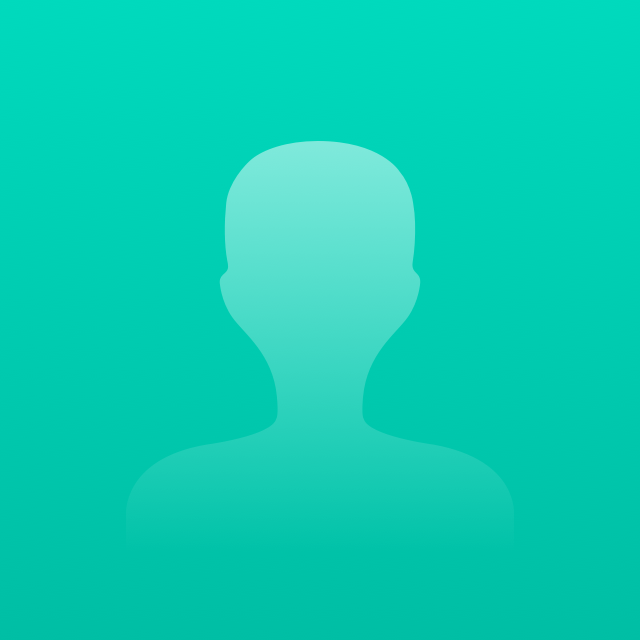 飞书用户2749
飞书用户27492024年9月17日修改
💾
对于才从Coze/Dify这类Agent工作流入坑Comfyui图像流的同学们来说, 使用习惯是其中一个很大的门槛, 尤其是节点的搜索, 节点的连线. “comfyui小技巧”系列文章, 旨在分享一些个人学习经验, 帮助大家快速转型, 跨过comfyui使用习惯门槛, 也能像大佬一样顺溜的搭建comfyui工作流.
使用对比
字节的Coze等市场上同类产品, 大多把节点罗列在左边栏 -- 这样罗列的好处很明显, 有什么节点, 能提供什么功能, 一目了然, 用户可以通过节点名称快速定位自己需要的节点.
同时, 用户可以通过“拖拉拽” 把节点放到右边的画布上 -- 个人感觉这样的操作方式非常舒服.
相比之下, comyfyui的使用方式就完全不同:
•
界面上主要是画布和大量的功能按键.
•
找节点需要靠“背”, 你用过哪些节点, 记得哪些节点, 用节点名称(还必须得是英文)来搜索.
💾
可能大佬们有更好的方式, 但至少对于作为新入门, 从小还最怕背诵的我非常难受.
机缘巧合之下, 我发现了一个插件, “左边栏罗列, 拖拉拽, 支持中文搜索”, 全都完美解决.
N-Sidebar
分组清晰
装好后 (安装方式见文末), 就多了一条左边栏, 点击“三”按钮, 就能看到所有你安装好的节点, 按照它的来源分组罗列, 一级一级点开可以很清晰的看到这个分组内有哪些节点(功能). 通过“拖拉拽”就能拉到画布上使用.
同样, 新版UI的节点预览在上面同样适用, 一目了然.